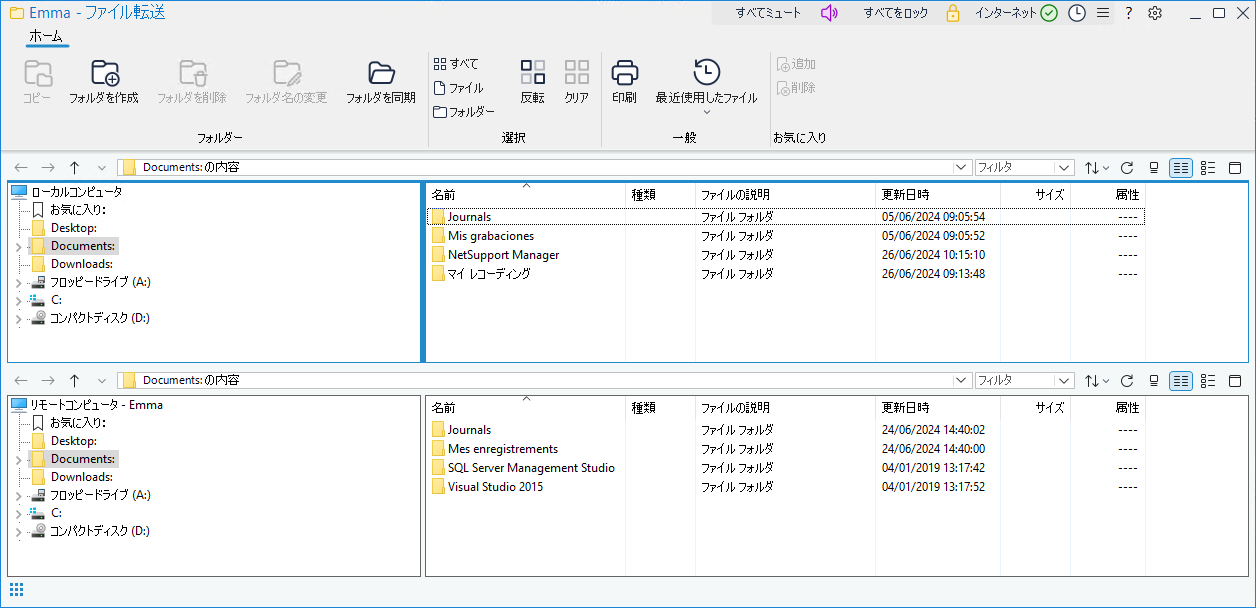ファイル転送ウィンドウ
個々のファイル転送操作を選択すると、ファイル転送ウィンドウが表示されます。単純にある場所から別の場所にファイルをドラッグしてファイルを転送します。
ファイル転送ウィンドウ
ファイル転送ウィンドウは次のセクションに分かれています:
キャプションバー
キャプションバーには、このファイル転送ウィンドウがどの生徒を対象としているかが表示されます。 テックコンソールで先生のサポート機能が有効になっている場合、ここにサポート アイコンが表示され、技術者とチャットまたはメッセージを送信できるようになります。
右側では次のオプションが利用可能です:
|
|
開いているウィンドウの数を表示します。ウィンドウメニューにアクセスできます。 注意: このオプションは、テックコンソールでファイル転送ウィンドウを開いた場合にのみ使用できます。
|
|
|
クイック アクセス リストを開き、よく使用される機能をキャプションバーに追加できます。 デフォルトでは、すべてミュート、 注意: このオプションは、先生コンソールでファイル転送ウィンドウを開いた場合にのみ使用できます。 |
|
|
オンライン ヘルプ、バージョン番号、ライセンシー、テクニカル サポート、および圧縮情報にアクセスします。 |
|
|
現在の構成のファイル転送設定にアクセスします。 |
|
|
ウィンドウを最小化します。 |
|
|
ウィンドウを最大化します。 |
|
|
ウィンドウを閉じます。 |
リボン
選択したファイルまたはフォルダーを操作するときに、リボンを使用してすべてのタスクとツールにアクセスできます。
リボンのホームタブでは、次のセクションが利用可能です:
フォルダー: コピー、削除、名前の変更など、フォルダーを操作するオプションへのアクセスを提供します。 オプションを使用できるようにするには、作業するフォルダーを選択する必要があります。
ファイル: コピー、削除、名前の変更など、個々のファイルを操作するオプションへのアクセスを提供します。 このセクションは、作業対象のファイルを選択した場合にのみ表示されます。
選択: リストビューから転送するファイルとフォルダーを選択できます。
一般: 選択したフォルダーまたはファイルリストの内容を印刷したり、生徒に送信する最近のファイルのリストにアクセスしたりできます。
お気に入り: 現在選択されているフォルダーをツリー ビューのお気に入りフォルダーに追加または削除します。
ファイルまたはフォルダーを選択すると、そのプロパティを表示する新しいタブが表示されます。 次のセクションが利用可能です:
属性: 選択したファイルまたはフォルダーの属性を表示し、設定します。
情報: 選択したファイルまたはフォルダーの概要が表示されます。
アクション: 開く、コピー、削除、名前の変更などの操作を実行できます。
ローカル
ローカルエリアは左側にコントロールのフォルダのツリー階層と右側にそれらのフォルダの内容の一覧を表示します。
リモート
リモートエリアは左側にクライアントのフォルダのツリー階層と右側にそれらのフォルダの内容の一覧を表示します。
ファイル情報エリア
ファイル情報エリアは、ローカルとリモートペインの両方の上部に表示されます。 矢印を使用して、ツリー ビューの前、次、または親フォルダーに移動します。 ドロップダウン矢印をクリックして、以前に選択したフォルダーのリストから選択します。 現在のフォルダーのパスが表示され、ここにパス名を入力するとフォルダーに直接移動できます。 適切なアイコンをクリックすると、リスト ビューの内容をフィルター、並べ替え、更新したり、表示方法を選択したりできます。 ファイルやフォルダーを操作するときにスペースを増やすには、ウィンドウ![]() アイコンをクリックしてローカルまたはリモートペインを最大化します。
アイコンをクリックしてローカルまたはリモートペインを最大化します。
ステータスバー
ステータス バーには、現在選択されているファイルの数とサイズが表示されます。
関連項目: